IPhone के लिए WhatsApp आप छवियों को मूर्तियों को जोड़ने की सुविधा देता है; जानिए कैसे उपयोग करें
WhatsApp ने iPhone उपयोगकर्ताओं (iOS) के लिए तीन नए फीचर जारी किए। अपडेट 2.19.10 आपको छवियों में स्टिकर का उपयोग करने की अनुमति देता है, विशेष समूहों के प्रतिभागियों को जवाब देने के लिए एक शॉर्टकट प्रदान करता है, और व्यक्तिगत रूप से आगे या समूह वाले स्टिकर को हटाने की क्षमता है। WABeta Info वेबसाइट के अनुसार, पिछले शुक्रवार (4) के अनुसार, एप्लिकेशन के परीक्षण संस्करण में फ़ंक्शन पहले आए, लेकिन आधिकारिक आवेदन में पहले से ही पाया जा सकता है।
प्लेटफ़ॉर्म फ़ोटो को संपादित करने की संभावनाओं को विस्तृत करता है, जिसे प्रेषक के अनुसार अनुकूलित किया जा सकता है, और समूह-विशिष्ट फ़ंक्शन के साथ बातचीत का एक नया तरीका भी प्रदान करता है। नीचे दिए गए ट्यूटोरियल में देखें कि नया व्हाट्सएप कैसे काम करता है। प्रक्रिया आईओएस 12 के साथ एक iPhone 8 पर प्रदर्शन किया गया था, लेकिन टिप्स भी Apple फोन के अन्य मॉडलों के लिए मान्य हैं। कदम से कदम उठाने के लिए मोबाइल पर इंस्टॉल किए गए एप्लिकेशन का अंतिम संस्करण होना आवश्यक है - देखें कि कैसे अपग्रेड करना है।
व्हाट्सएप को मैसेज फॉरवर्डिंग को पांच संपर्कों तक सीमित करना चाहिए

IPhone के लिए WhatsApp आप छवियों को मूर्तियों को जोड़ने की सुविधा देता है; जानिए कैसे उपयोग करें
सेल फोन, टीवी और अन्य डिस्काउंट उत्पाद खरीदना चाहते हैं? तुलना जानिए
तस्वीरों में तस्वीरें कैसे जोड़ें
चरण 1. एक तस्वीर को संपादित करते समय, स्क्रीन के शीर्ष पर चेहरा आइकन स्पर्श करें। "स्टिकर" टैब पर, उस स्टिकर का चयन करें जिसे आप उपयोग करना चाहते हैं और फोटो पर जोड़ने के लिए उस पर टैप करें। एक विशिष्ट मूर्ति का पता लगाने के लिए खोज आइकन का उपयोग करें या तल पर स्थापित संकुल के आइकन पर टैप करें;
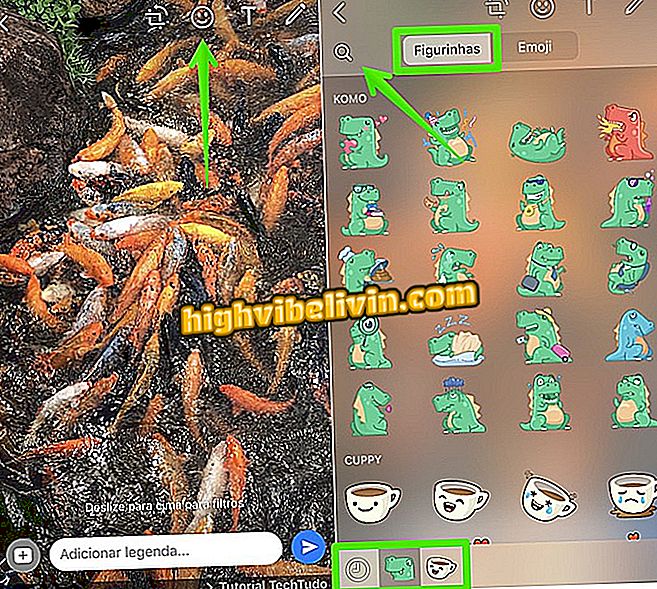
व्हाट्सएप में अपलोड की गई तस्वीरों में चित्र जोड़ें
चरण 2. तस्वीर पर चित्र सम्मिलित करने के बाद, अपनी उंगलियों से उन्हें बढ़ाने, कम करने या उन्हें घुमाने के लिए चुटकी के इशारे का उपयोग करें। आप छवि पर जितने चाहें उतने स्टिकर जोड़ सकते हैं। संपादन के बाद, बस फोटो को अपने संपर्क, समूह या स्थिति पर भेजें।
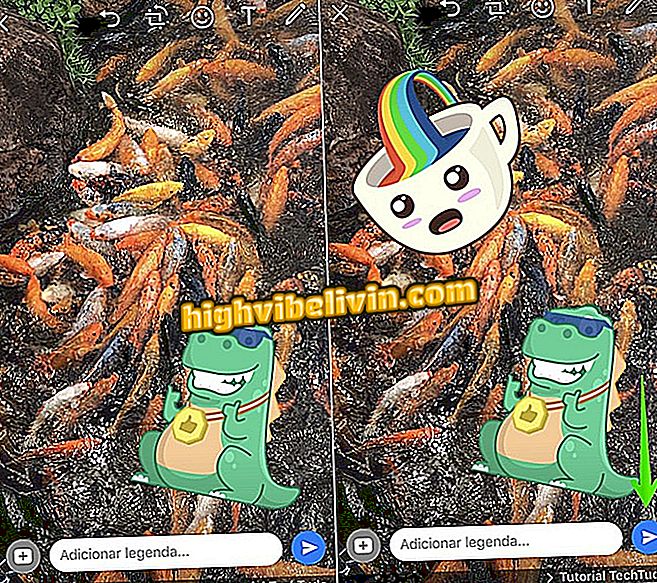
व्हाट्सएप में स्टिकर को स्थानांतरित और आकार दिया जा सकता है
कार्ड हटाना या अग्रेषित करना
अपडेट के साथ, उपयोगकर्ता उस विशिष्ट मूर्ति को हटा या अग्रेषित कर सकता है जिसे संदेश में समूहीकृत किया गया है। ऐसा करने के लिए, बस छवि को दबाएं और "आगे" या "हटाएं" चुनें। बाईं ओर समूह चयन बॉक्स के अलावा, प्रत्येक स्टिकर के ऊपर अलग-अलग लेबल हैं।
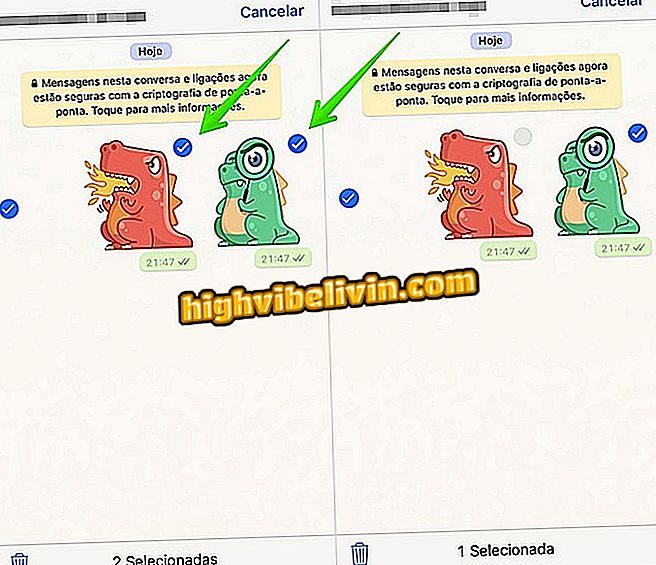
चेक बॉक्स आपको विशिष्ट कार्ड चिह्नित करने की अनुमति देता है
निजी में कैसे प्रतिक्रिया दें
चैट समूहों में, समर्थन मेनू प्रकट होने तक आने वाले संदेश पर टैप करें। "निजी पर प्रतिक्रिया दें" विकल्प चुनें। शॉर्टकट का उपयोग करते समय, संपर्क के साथ बातचीत संदेश के साथ खुल जाएगी। अंत में, बस उत्तर दर्ज करें और भेजें - पूरा ट्यूटोरियल देखें। एक साथ संदेशों की बड़ी मात्रा के कारण वार्तालाप को संदर्भ को खोने से रोकने के लिए फ़ंक्शन उपयोगी है।
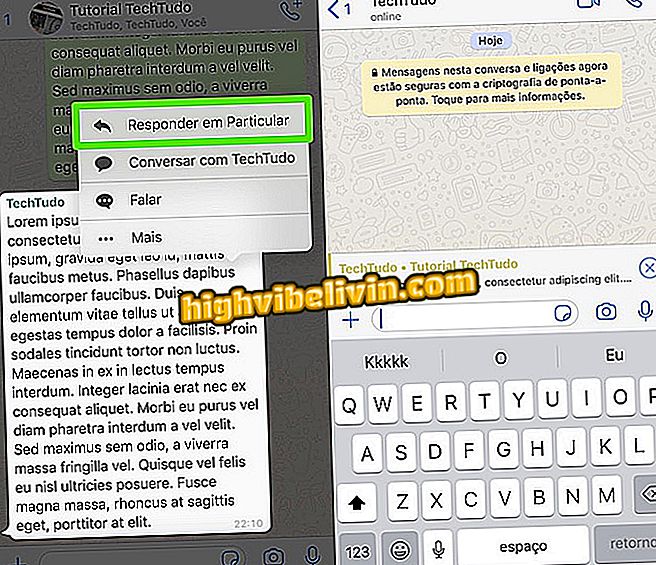
निजी संदेशों का जवाब देने के लिए शॉर्टकट
वाया वबेटा इंफो
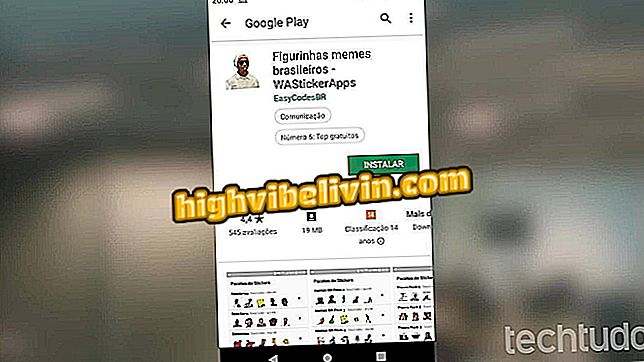
व्हाट्सएप के माध्यम से दोस्तों के साथ UNO कैसे खेलें








